スマートフォンのアプリを使用してTV番組表を見ることができます。番組表も表示する放送局を選択して、カスタマイズが出来るので便利です。今回は、Gガイド番組表アプリについて紹介します。
Gガイド番組表アプリについて
Gガイド番組表アプリを使用すると、スマートフォンでTV番組表を見ることができます。Gガイド番組表は、アンドロイドのアプリになります。Google Playから、インストールしてすることができます。

Gガイド番組表アプリには、次の特徴があります。
- トップ画面では、番組情報が確認できる。
-
複数の番組表が表示できる。
-
radikoの番組表が表示できる。
-
番組表のカスタマイズが可能である。
-
リマインダーの設定ができる。
番組情報の確認
アプリを起動するとトップ画面が表示されます。「おすすめ」、「現在放送中」、「ドラマ」、「アニメ」…などを選択して、番組情報を確認することができます。出演者や番組の内容が、チェックできるので便利です。写真も表示されているので、見やすいです。「現在放送中」をチェックすれば、放送中の番組がチェックできるので便利です。
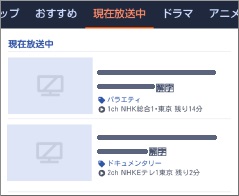
番組表の表示
番組表は、複数の番組表を表示することができます。
「地デジ」「BS」「BS 4K・8K」「radiko」「スカパー!」の表示ができます。
番組表を表示するには、画面下の「番組表」をタップします。
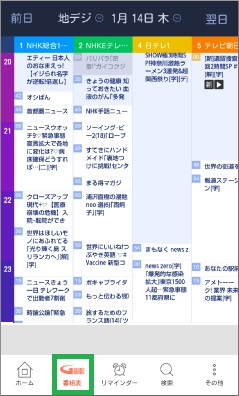
番組表を切り替えるには、「地デジ」をタップします。
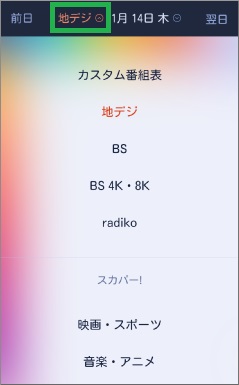
番組表を表示したときに、最初に表示する番組表を指定することができます。
「初回起動の番組表」をタップして変更します。
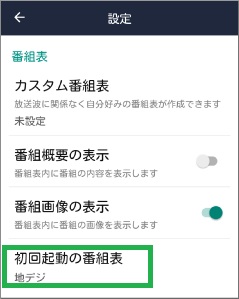
radikoの番組表
番組表は、radikoの番組を表示することができます。
番組が時系列で一覧表示されるので、見やすいと思います。
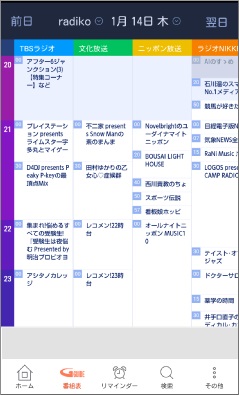
radikoの番組表は、radikoアプリに連携しています。radikoアプリがインストールされていれば、聴きたい番組をタップすると、radikoアプリが起動します。直ぐに、ラジオ番組を聴くことができます。
番組表のカスタマイズ
番組表をカスタマイズして、カスタム番組表を作成することができます。番組表に表示させたい放送局を選択することができます。地デジ、BS等を合わせて選択できるので便利です。カスタム番組表で、両方の番組をチェックすることができます。設定するには「カスタム番組表」をタップして行います。
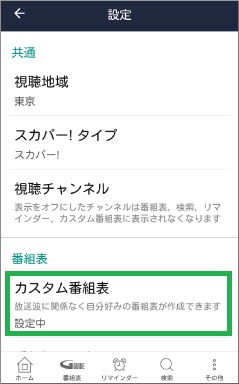
カスタム番組表を「初回起動の番組表」に設定しておくと、最初に表示できるので便利です。
リマインダーの設定
「放送15分前に通知」をタップすると、リマインダーを設定できます。番組開始の15分前に通知で知らせてくれます。
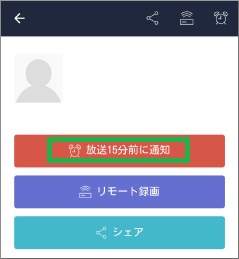
リマインダーを使用するには、スマートフォンの設定で、Gガイド番組表アプリのリマインダーをオンにする必要があります。
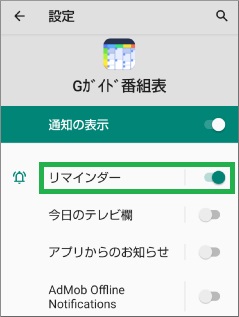
設定後に、Gガイド番組表アプリの設定を確認します。「ブッシュ通知」の「リマインダー」が受け取るになっていれば通知されます。
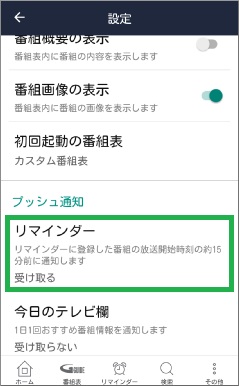
その他の便利な機能
このアプリを使用して、Panasonic製品のハードディスクレコーダーで番組予約をすることができます。予約するのを忘れた場合に、外出先からでも番組予約ができるので便利です。
まとめ
Gガイド番組表アプリを使用すると、TV番組表をチェックしたい時に直ぐに見ることができます。スマートフォンだと場所を選ばずに使用できます。また、新聞やテレビを点けて番組表を確認するより、機能が多くあり便利だと思います。
読んでいただき、ありがとうございます。
参考になりましたら、幸いです。





